La prise de notes
Je prend pas mal de notes. J’aime bien lorsque je débute un projet mettre les choses au claire et les hiérarchiser. Que ce soit lorsque je compose, lorsque que je me renseigne sur quelque chose ou que je trouve un truc intéressant. Jusqu’à présent j’utilisai divers outils, Tomboy sous Ubuntu pour les notes persos en essayant de les organiser plus ou moins, des dossiers pour organiser les documents, une page de notes anarchiques pour les liens, Thunderbird et Lightning pour les tâches et le planning, etc. Le problème, c’est qu’évidemment rien n’est lié et surtout, rien n’est synchronisé entre mes ordinateurs et mobiles.
Je me suis mis il y a quelques temps à Evernote dans sa version gratuite. Par rapport à Tomboy, il présente un avantage certain puisqu’il permet de mettre des images. Il y a certains cas ou l’intégration d’images dans les notes est vraiment primordiale (par exemple dans mon cas des fiches sur des poissons pour la population d’un aquarium). Je n’avais pas la volonté de faire des documents .odt ou .doc pour cela car ce n’est vraiment pas pratique. De plus, Evernote dispose d’un client non-officiel sous Linux et il est donc possible de synchroniser entre plusieurs postes mais aussi de consulter ses notes sous android. L’utilisation des blocs notes empilés, des liens entre page et des tags ainsi que des tasklist répondaient à tous mais besoins. Mis à part le fait que qu’il n’est pas libre, Evernote semblait l’outil parfait. A l’usage, je me suis rendu compte que les 60 mo du compte gratuit était vraiment limitant (90% consommé en moins d’un mois) et surtout que si on ne passe pas sur le compte payant, on ne peut pas consulter ses notes hors ligne (en tout cas sur le téléphone).
Je me suis donc remis à la recherche de l’utilitaire de prise de note parfait. Finalement, je pense avoir trouver un très bon compromis avec Zim. Il est un peu moins souple d’utilisation que Evernote (en ne permettant pas d’intégrer directement des tableaux par exemple) mais il répond vraiment à mes besoins.
Zim, un wiki de bureau
Le principal avantage de Zim, c’est qu’il fonctionne comme un wiki de bureau. On peut prendre des notes, ajouter des images, hiérarchiser les documents, intégrer des images et des documents. Surtout, il est open source et les notes sont sauvegardées en fichiers textes ! C’est là tout l’intérêt, chaque fois que l’on crée une note, un fichier .txt est créé. Si on crée des sous-notes, un dossier est créé. Si on ajoute des documents ou des images en les attachants au document, ils sont copiés dans le dossier portant le nom de la note.
De cette manière, tout est centralisé, tout est synchronisable et surtout, tout est lisible simplement même sans le logiciel.
Synchroniser entre plusieurs postes
Pour synchroniser des notes, il suffit d’utiliser un outils comme Ubuntu One ou DropBox. Si ce dernier est disponible sur Linux, Windows et mobile, vous aurez accès à vos notes partout. Sur mobile, même si vous ne disposez pas de Zim, il suffit de consulter les notes avec un éditeur basique de .txt (le client mobile de Dropbox en contient un par exemple). Les notes sont donc consultables, éditables sur mobile. Le cas échéant vous pouvez même récupérer sur le mobile des notes spécifiques pour consultation hors ligne.
On va tout simplement créer un dossier Notes dans le dossier synchronisé et l’ouvrir comme carnet de note dans Zim pour avoir une consultation multi-postes.
Utilisation
Le logiciel est extrêmement simple à utiliser, il suffit d’ajouter des pages et des sous-pages. Comme dans un wiki il est possible de créer des liens inter-page (il faut pour cela que la page porte le même nom que le mot lié dans le texte). On peut faire de la mise en forme basique (gras, souligné, surligné, titre). Il existe également des extensions. Je conseil la gestion des tâches. Elle permet de gérer simplement des todo-list avec des cases à cocher (soit dans zim soit en utilisant le code wiki en cas d’édition du fichier texte).
Il est intéressant de se pencher sur les raccourcis pour gagner en productivité.
Lien
Je ne peux que vous inviter à le tester. Pour plus d’infos et la documentation :
http://zim-wiki.org/

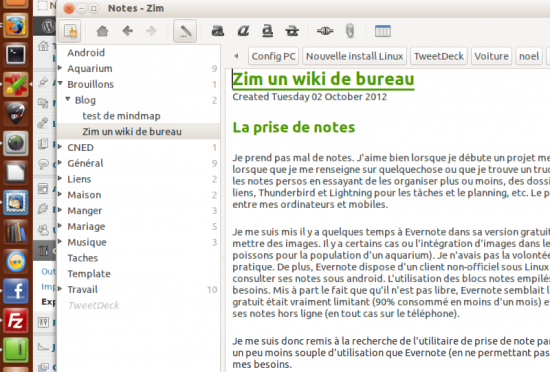
Laisser un commentaire